 В первой части статьи мы разбирали настройку видеорекламы в Google AdWords. Сегодня поговорим об интерактивных функциях для видеообъявлений, призванных увеличить узнаваемость и привлекательность бренда – оверлеи с призывом к действию, аннотации и подсказки.
В первой части статьи мы разбирали настройку видеорекламы в Google AdWords. Сегодня поговорим об интерактивных функциях для видеообъявлений, призванных увеличить узнаваемость и привлекательность бренда – оверлеи с призывом к действию, аннотации и подсказки.
Оверлеи с призывом к действию
Оверлеи – это бесплатный способ рекламы любого товара, услуги, сайта или интернет-магазина на своем канале. Основной целью данной функции является побуждение посетителя на переход на Ваш сайт. Для того чтобы создать оверлей с призывом действию, нам необходимо создать видеорекламу в AdWords. Начинаем с абзаца «Создание рекламной видеокампании». Еще немного про связку аккаунта AdWords и YouTube: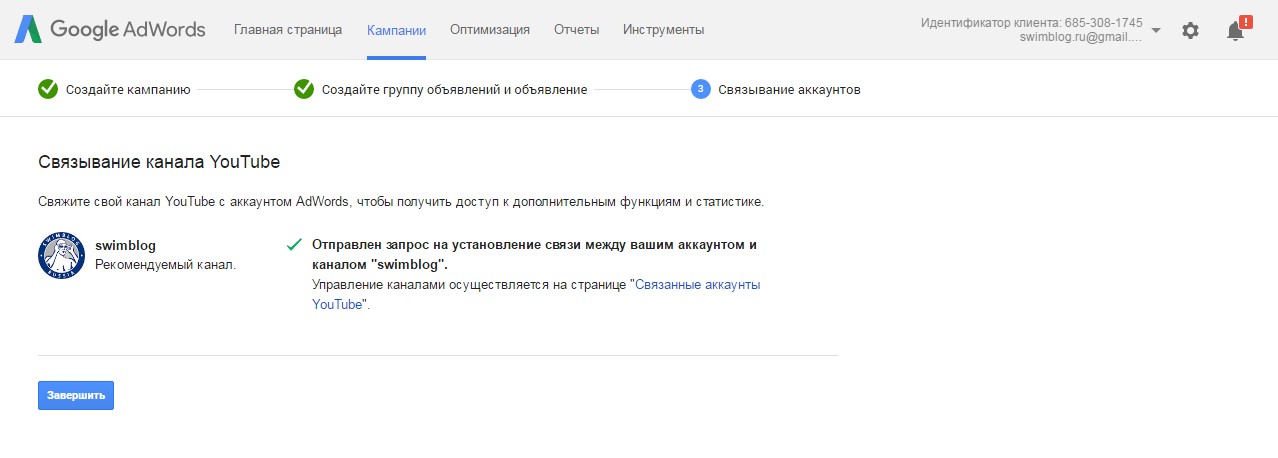
Связка аккаунта AdWords и YouTube
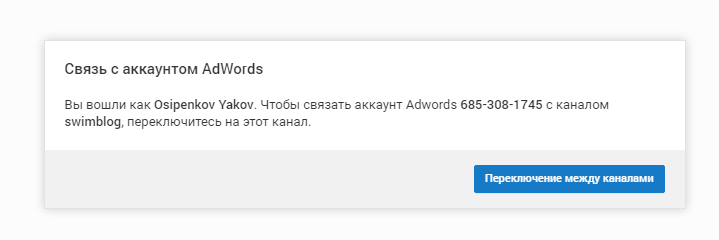
Связь с аккаунтом AdWords
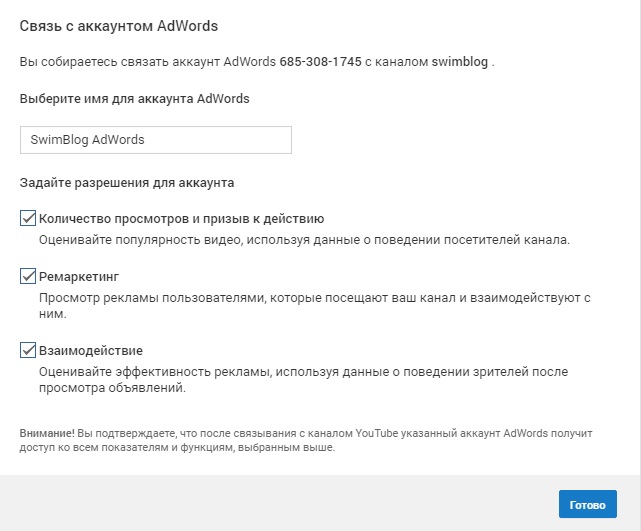
Настройки аккаунта
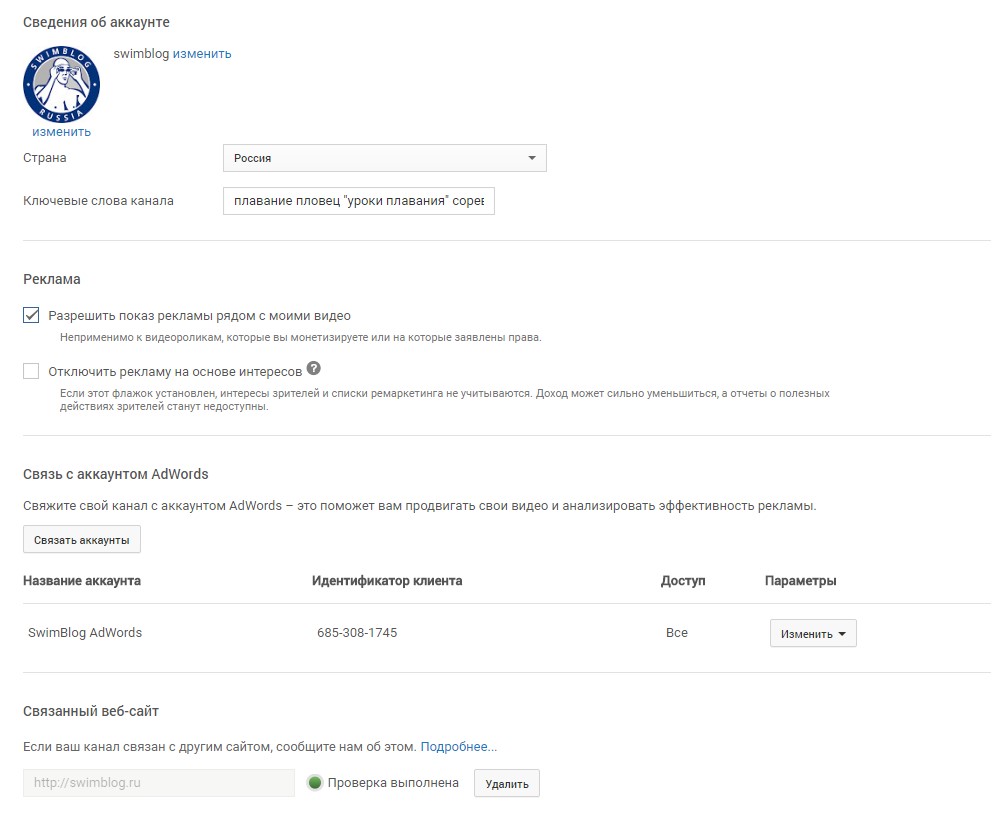
Сведения об аккаунте после связки
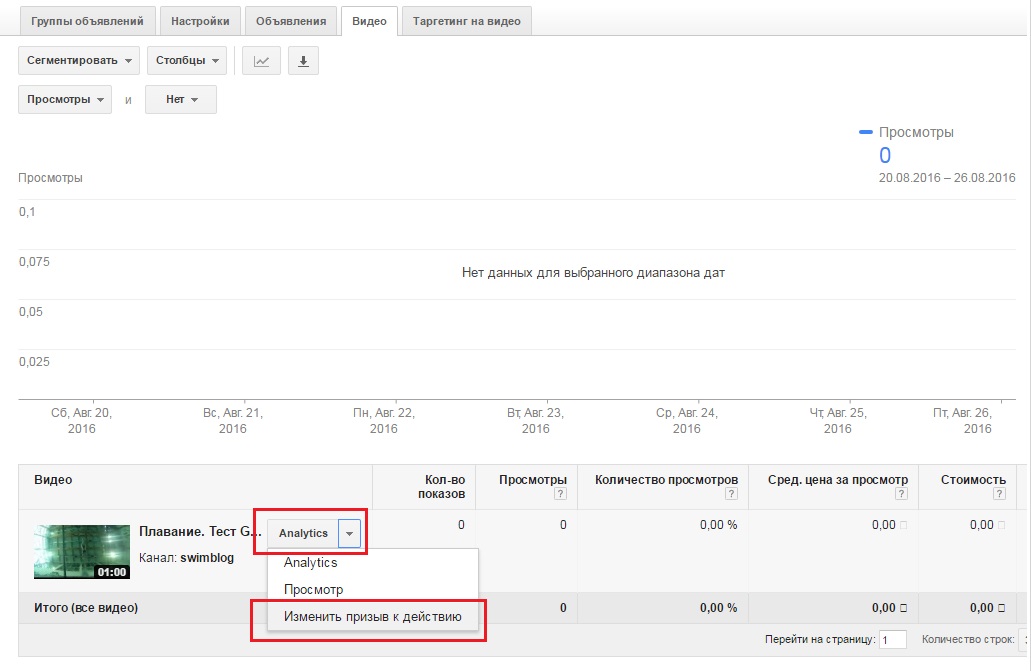
Изменить призыв к действию
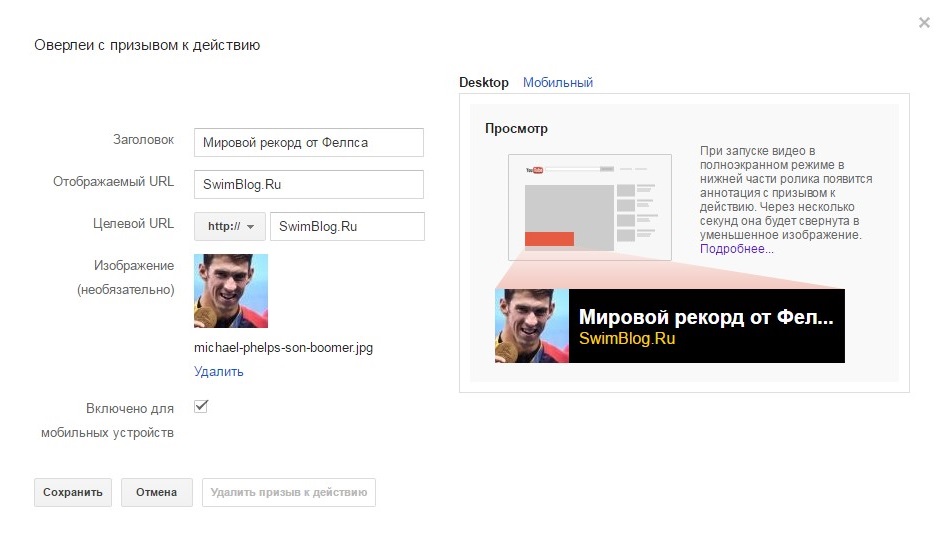
Добавление оверлея с призывом к действию
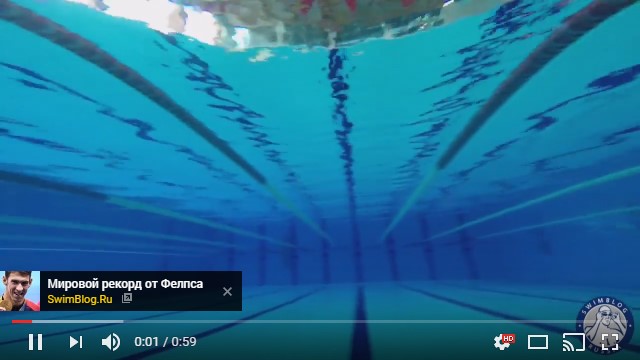
Пример оверлея с призывом к действию
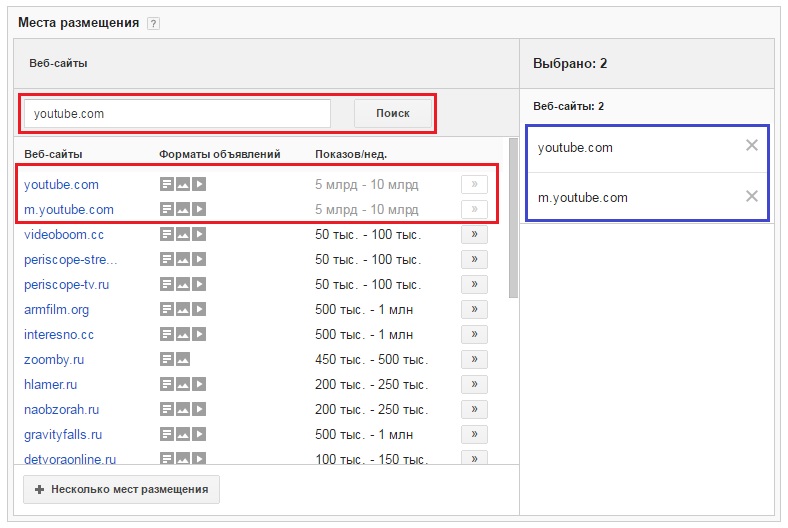
Места размещения - YouTube.com

Пример рекламы в КМС
Аннотации
Аннотации – это текстовые блоки внутри видео, в которые можно вставлять различную информацию. Вы можете добавить ссылку на Ваш сайт, призыв к действию, попросить поставить Like или подписаться на канал. Все эти действия полезны для продвижения канала или рекламы новых видео, товаров и услуг. Для того чтобы создать аннотации, необходимо:- Зайти в YouTube с компьютера, войти в свой аккаунт;
- Подтвердить аккаунт на странице youtube.com/verify, если это не было сделано раннее;
- Перейти в «Менеджер видео»;
- Выбрать видеоролик и нажать «Изменить» - Аннотации.
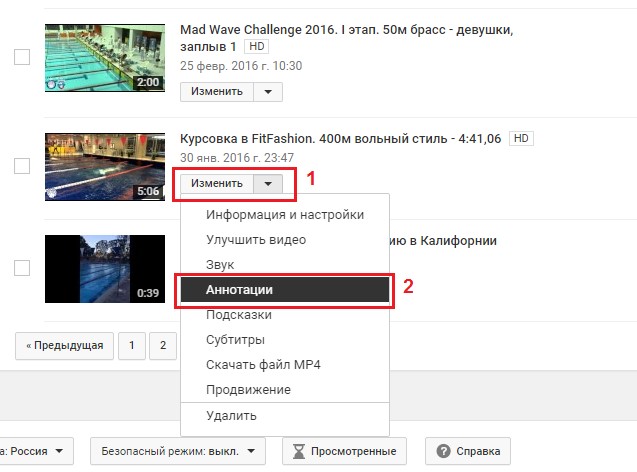
Аннотации
- Выноска — «облачко» с текстом;
- Примечание — всплывающее текстовое поле;
- Рамка — выделенная область видео: когда пользователь наведет на них указатель мыши, появится введенный вами текст;
- Ярлык — надпись, которая позволяет выделить определенную область на видео и озаглавить ее;
- Название — поле с названием видео.
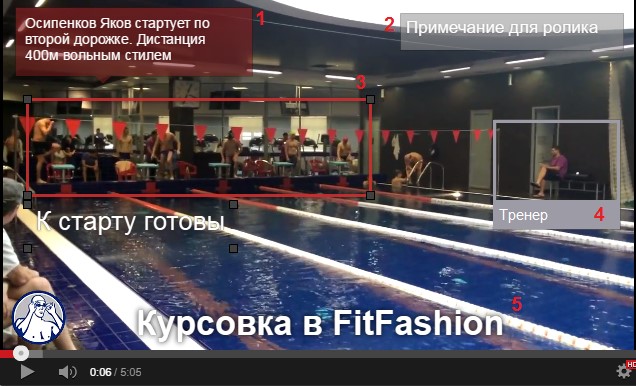
Пример аннотаций
- можно поместить в любую точку экрана;
- можно задать интервал времени для показа;
- можно показывать в одном интервале времени все виды подсказок.
- не видны в пользовательских проигрывателях YouTube Chromeless Player
- не видны на мобильных устройствах, планшетных ПК и телевизорах
Подсказки
Подсказки – это улучшенные аннотации. В отличие от последних, они отображаются на мобильных устройствах, могут содержать внешние ссылки и имеют собственное настраиваемое оформление. Подсказки в YouTube помогают рекламировать товары и продвигать кампании по сбору средств. В одно видео можно добавить до 5 подсказок. Для того чтобы создать подсказку, необходимо проделать шаги с 1 по 4 (см. Аннотации), только выбрать Изменить - «Подсказки».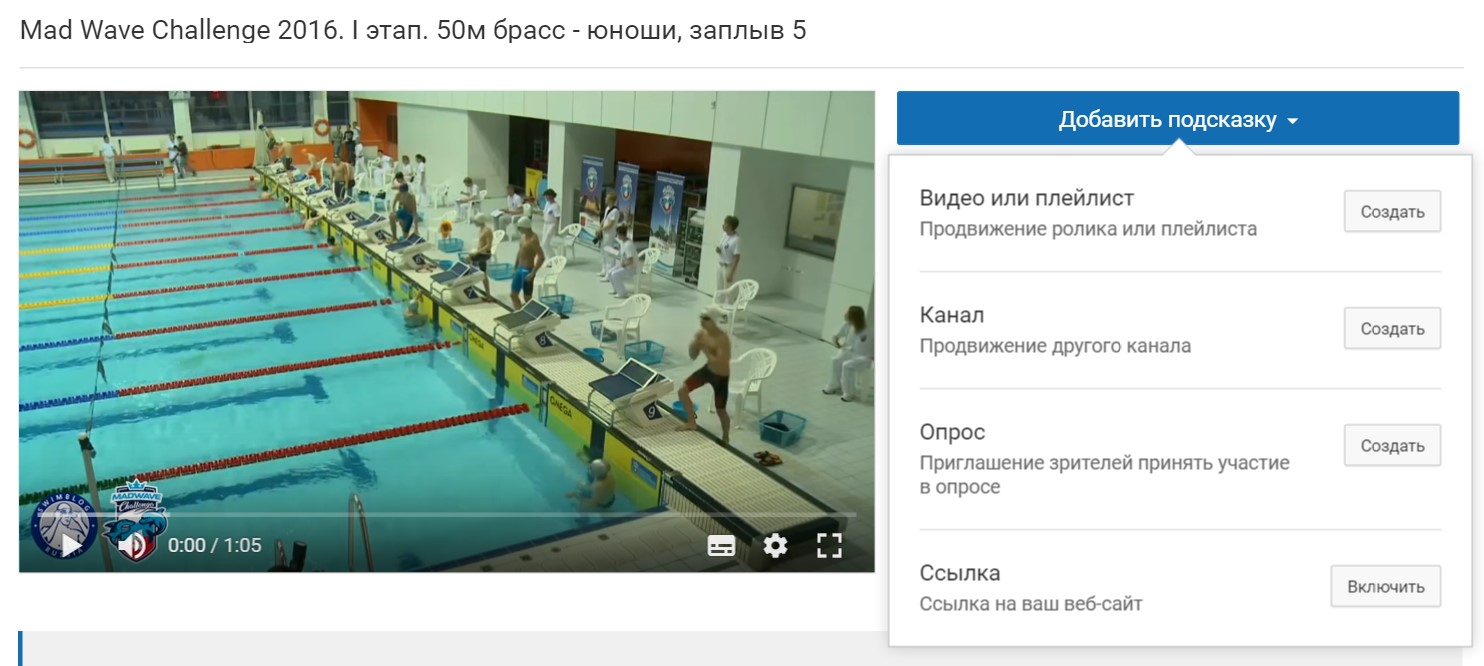
Виды подсказок в YouTube
- видео или плейлист (можно добавить видео или плейлист, указав текст тизера и сообщение с призывом к действию)
- канал (можно прорекламировать чей-то канал или добавить свой собственный)
- опрос (можете задать вопрос и предложить 5 вариантов для ответа)
- ссылка (можно добавить ссылку на Ваш личный сайт, интернет-магазин или проект по сбору средств)
- просматриваются все сразу при клике на единственную иконку в правом верхнем углу экрана;
- видны как на компьютерах, так и на мобильных устройствах;
- можно добавить внешнюю ссылку и настроить оформление.
- размещаются только в правом верхнем углу экрана.

 24.10.2016
24.10.2016  4 544
4 544 


 5 мин.
5 мин.






Комментарии
а что лучше использовать, подсказки или оверлей?